Wie installieren Sie OpenOffice sicher auf Windows 11 & 10? Schritt-für-Schritt-Anleitung mit wichtigen Tipps für eine schnelle, reibungslose Einrichtung.
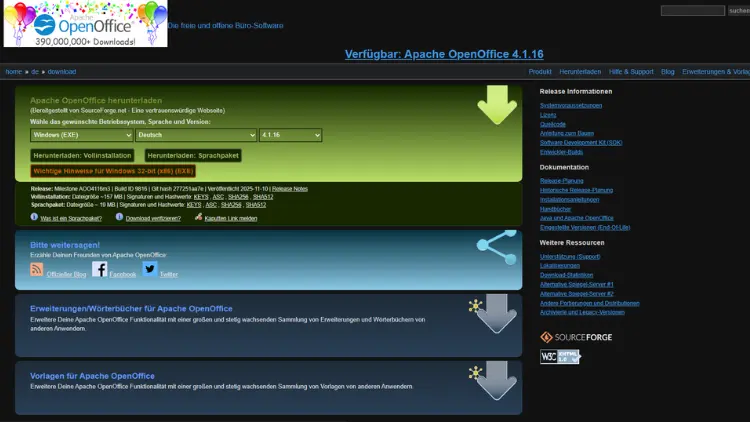
OpenOffice ist eine der bekanntesten und beliebtesten kostenlosen Office-Suiten weltweit. Sie bietet leistungsfähige Anwendungen für Textverarbeitung, Tabellenkalkulation, Präsentationen, Datenbanken und mehr. Die Software stellt eine hervorragende Alternative zu kostenpflichtigen Programmen wie Microsoft Office dar und ist besonders für Nutzer interessant, die auf flexible, offene Standards setzen.
In dieser ausführlichen Anleitung erfahren Sie Schritt für Schritt, wie Sie OpenOffice auf Windows 10 oder Windows 11 installieren, welche Tipps und Tricks Ihnen die Arbeit erleichtern und welche Stolperfallen Sie vermeiden sollten.
Voraussetzungen für die Installation
Bevor Sie mit der Installation von OpenOffice beginnen, sollten Sie sicherstellen, dass Ihr System die notwendigen Voraussetzungen erfüllt:
- Betriebssystem: OpenOffice unterstützt Windows 10 und Windows 11 (64-Bit). Für ältere Windows-Versionen wie Windows 7 oder 8 wird nur eingeschränkter Support geboten.
- Hardwareanforderungen:
- Prozessor: Mindestens 1 GHz oder schneller
- Arbeitsspeicher: Mindestens 512 MB RAM, empfohlen 1 GB oder mehr
- Festplattenspeicher: Mindestens 650 MB verfügbarer Speicherplatz für die Grundinstallation
- Bildschirmauflösung: 1024 x 768 Pixel oder höher
- Internetverbindung: Eine stabile Internetverbindung ist erforderlich, um das Installationspaket herunterzuladen. Eine schnelle Verbindung erleichtert den Downloadprozess erheblich.
- Rechte des Benutzers: Sie benötigen Administratorrechte auf Ihrem Windows-PC, um OpenOffice zu installieren. Ohne diese Rechte können Sie die Software nicht vollständig auf dem System registrieren.
OpenOffice herunterladen
Die Installation beginnt mit dem Herunterladen des Installationspakets von der offiziellen OpenOffice-Website:
- Öffnen Sie Ihren bevorzugten Webbrowser.
- Besuchen Sie die offizielle OpenOffice-Webseite: (https://www.openoffice.org).
- Klicken Sie auf den Menüpunkt Download.
- Wählen Sie die Version für Windows (64-Bit). Wenn Ihr System noch 32-Bit unterstützt, können Sie auch diese Version herunterladen.
- Wählen Sie die gewünschte Sprache, z. B. Deutsch, aus.
- Klicken Sie auf Herunterladen. Das Installationspaket wird nun auf Ihren Computer geladen.
Hinweis: Achten Sie darauf, nur die offizielle OpenOffice-Seite zu nutzen, um Sicherheitsrisiken zu vermeiden. Andere Downloadquellen können manipulierte Dateien enthalten.
Vorbereitung der Installation
Bevor Sie das heruntergeladene Installationspaket starten, sollten Sie einige Vorbereitungen treffen:
- Alte Office-Versionen prüfen: Wenn Sie bereits OpenOffice oder LibreOffice installiert haben, sollten Sie diese vorher deinstallieren, um Konflikte zu vermeiden.
- Virenscanner prüfen: Manchmal blockieren Antivirenprogramme die Installation. Es kann hilfreich sein, die Software während der Installation kurzzeitig zu deaktivieren, aber vergessen Sie nicht, sie danach wieder zu aktivieren.
- Systemupdates durchführen: Stellen Sie sicher, dass Windows 10 oder 11 auf dem neuesten Stand ist. Updates sorgen für Stabilität und vermeiden Kompatibilitätsprobleme.
Installation Schritt für Schritt
Starten des Installationsprogramms
- Navigieren Sie zu dem Ordner, in dem Sie das Installationspaket gespeichert haben.
- Doppelklicken Sie auf die Datei
Apache_OpenOffice_xx_Win_x64_install_de.exe(die Versionsnummer kann variieren). - Windows fragt möglicherweise nach der Erlaubnis, Änderungen am Gerät vorzunehmen. Klicken Sie auf Ja, um fortzufahren.
Installationsassistent
- Es öffnet sich der OpenOffice-Installationsassistent. Klicken Sie auf Weiter.
- Lesen Sie die Lizenzvereinbarung aufmerksam durch. Um fortzufahren, müssen Sie die Bedingungen akzeptieren, indem Sie Ich akzeptiere die Vereinbarung auswählen.
- Wählen Sie den Installationsmodus aus:
- Typisch: Installiert die Standardanwendungen wie Writer, Calc, Impress, Draw und Base.
- Benutzerdefiniert: Hier können Sie gezielt auswählen, welche Komponenten installiert werden sollen. Für die meisten Nutzer ist die typische Installation empfehlenswert.
- Klicken Sie auf Weiter.
Zielordner auswählen
- Standardmäßig wird OpenOffice im Verzeichnis
C:\Program Files\OpenOfficeinstalliert. - Sie können den Zielordner ändern, indem Sie auf Ändern klicken.
- Klicken Sie anschließend auf Installieren, um die Installation zu starten.
Installation abschließen
- Der Installationsvorgang kann einige Minuten dauern.
- Nach Abschluss klicken Sie auf Fertigstellen. OpenOffice ist nun auf Ihrem Computer installiert.
Erste Schritte nach der Installation
Nach der Installation sollten Sie einige grundlegende Einstellungen überprüfen, um die Software optimal nutzen zu können:
- Starten Sie OpenOffice: Klicken Sie auf das Startmenü und suchen Sie nach OpenOffice.
- Spracheinstellungen prüfen: Stellen Sie sicher, dass die Benutzeroberfläche auf Deutsch eingestellt ist.
- Standardprogramme festlegen: OpenOffice kann als Standardprogramm für Dokumente, Tabellen oder Präsentationen eingerichtet werden. Dies erleichtert das Öffnen von Dateien direkt per Doppelklick.
- Updates prüfen: Gehen Sie zu Hilfe > Nach Updates suchen, um sicherzustellen, dass Sie die neueste Version installiert haben.
Tipps für die Nutzung von OpenOffice
Optimierung der Leistung
- Automatisches Speichern aktivieren: Gehen Sie zu Extras > Optionen > Laden/Speichern > Allgemein und aktivieren Sie Automatisches Speichern alle X Minuten.
- Makros und Add-Ons: Verwenden Sie nur vertrauenswürdige Erweiterungen, da unsichere Makros ein Sicherheitsrisiko darstellen können.
Kompatibilität mit Microsoft Office
- OpenOffice kann Dateien in den Formaten
.docx,.xlsxund.pptxöffnen und speichern. - Für maximale Kompatibilität empfiehlt es sich, Dokumente in älteren Office-Formaten oder in
.odt,.odsund.odpzu speichern.
Vorlagen und Erweiterungen
- OpenOffice bietet zahlreiche Vorlagen für Dokumente, Tabellen und Präsentationen.
- Erweiterungen können direkt über Extras > Extension Manager installiert werden, um den Funktionsumfang zu erweitern.
Fehlerbehebung
Trotz einfacher Installation können einige Probleme auftreten:
OpenOffice startet nicht
- Prüfen Sie, ob Ihr System alle Updates installiert hat.
- Deinstallieren Sie ältere Versionen und führen Sie eine Neuinstallation durch.
Datei wird nicht korrekt geöffnet
- Prüfen Sie das Dateiformat. Einige komplexe
.docx– oder.xlsx-Dateien könnten nicht vollständig kompatibel sein. - Speichern Sie Dateien bei Problemen im älteren Office-Format oder als OpenDocument-Format (
.odt,.ods,.odp).
Fehlermeldungen während der Installation
- Stellen Sie sicher, dass Sie Administratorrechte besitzen.
- Deaktivieren Sie vorübergehend Antiviren-Software oder Firewall, die die Installation blockieren könnten.
Alternative Installationsmethoden
Neben der Standardinstallation gibt es weitere Möglichkeiten:
- Portable Version: OpenOffice kann auch als portable Version genutzt werden, die direkt von einem USB-Stick gestartet werden kann. Ideal für mobile Arbeit oder wenn Sie keine Administratorrechte besitzen.
- Silent Installation: Für IT-Administratoren kann OpenOffice über Befehlszeilenparameter automatisiert installiert werden.
Vorteile von OpenOffice
- Kostenlos und Open Source: Keine Lizenzgebühren, regelmäßige Updates durch die Community.
- Plattformunabhängig: Läuft auf Windows, macOS und Linux.
- Umfangreiche Funktionen: Textverarbeitung, Tabellenkalkulation, Präsentationen, Datenbanken und Grafikprogramme in einem Paket.
- Flexibel und anpassbar: Erweiterungen, Makros und Vorlagen ermöglichen individuelle Anpassungen.
Fazit
Die Installation von OpenOffice auf Windows 10 oder Windows 11 ist unkompliziert, solange Sie die vorbereitenden Schritte beachten und die offiziellen Quellen nutzen. Mit der Software erhalten Sie eine leistungsfähige und kostenlose Alternative zu kommerziellen Office-Paketen.
Die Möglichkeit, verschiedene Dokumentenformate zu nutzen und das System flexibel anzupassen, macht OpenOffice zu einem empfehlenswerten Werkzeug für private und berufliche Anwender.
Mit den beschriebenen Tipps und Tricks können Sie die Installation reibungslos durchführen und die Software optimal nutzen. So steht Ihrem produktiven Arbeiten mit OpenOffice auf Windows 10 oder 11 nichts mehr im Wege.
